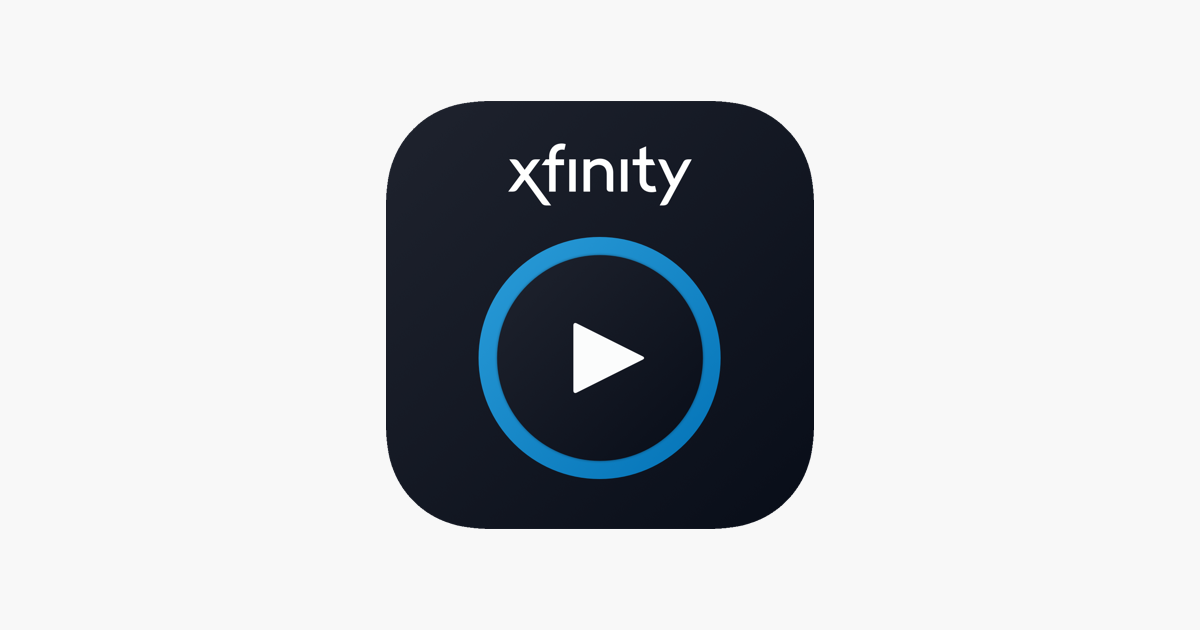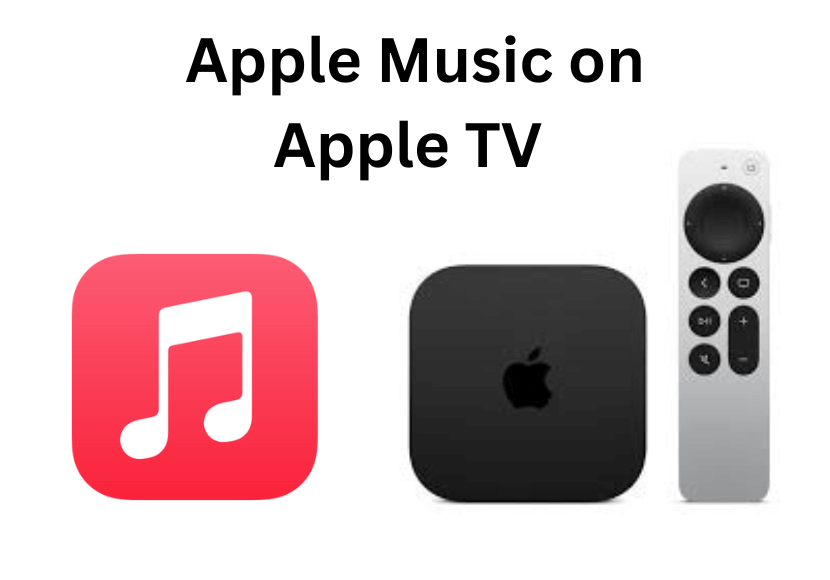Το Apple TV είναι μια από τις πιο προηγμένες και αξιόπιστες συσκευές ροής που καλύπτουν όλες τις ανάγκες ψυχαγωγίας των χρηστών του. Ενώ οι τηλεοράσεις της Apple είναι πολύ αξιόπιστες, μπορεί να αντιμετωπίζετε μερικά μικρά ζητήματα κάθε τόσο. Ένα από τα πιο συνηθισμένα ζητήματα είναι αυτό Το Apple TV συνεχίζει να κάνει επανεκκίνησητο οποίο μπορεί να γίνει αρκετά ενοχλητικό κατά τη ροή περιεχομένου.
Μπορείτε να διορθώσετε εύκολα αυτό το πρόβλημα χρησιμοποιώντας ορισμένες από τις κοινές επιδιορθώσεις αντιμετώπισης προβλημάτων, όπως η ενημέρωση του υλικολογισμικού της τηλεόρασής σας, η ενεργοποίηση της τηλεόρασής σας και μερικές άλλες επιδιορθώσεις. Σε αυτόν τον οδηγό, σας δείχνω όλους τους πιθανούς τρόπους για να διορθώσετε το πρόβλημα επανεκκίνησης της Apple TV.
Πώς να εγκαταστήσετε το CNBC στο Apple TV
Λόγοι για τους οποίους το Apple TV συνεχίζει να επανεκκινείται
Ακολουθούν μερικοί από τους συνήθεις λόγους για τους οποίους το Apple TV σας μπορεί να συνεχίσει να επανεκκινείται.
- Ζητήματα που σχετίζονται με το HDMI και το καλώδιο τροφοδοσίας
- Ζητήματα που σχετίζονται με το δίκτυο
- Ξεπερασμένο υλικολογισμικό Apple TV
- Ζητήματα με τα δεδομένα της εφαρμογής
- Υπερθέρμανση
- Ζητήματα που σχετίζονται με το υλικό.
Μέθοδος για τη διόρθωση του προβλήματος επανεκκίνησης της Apple TV
Υπάρχουν πολλά βήματα για την επίλυση του προβλήματος Apple TV. Έτσι, μπορούμε πάντα να τα δοκιμάσουμε όλα με τη σειρά και να δούμε ποια μέθοδος λειτουργεί καλύτερα για εσάς.
Ελέγξτε το καλώδιο HDMI και τροφοδοσίας
Εάν το Apple TV σας βρίσκεται σε βρόχο επανεκκίνησης, ελέγξτε το HDMI και το καλώδιο τροφοδοσίας του Apple TV σας. ΕΝΑ χαλαρά συνδεδεμένο καλώδιο HDMI ή τροφοδοσίας μπορεί να είναι ο λόγος για τον βρόχο επανεκκίνησης. Αφαιρέστε το καλώδιο HDMI και το καλώδιο τροφοδοσίας από την Apple TV και συνδέστε τα ξανά. Ελέγξτε αν υπάρχουν σωματικές βλάβες στα καλώδια, και αν βρείτε, αντικαταστήστε τα καλώδια.

Τέλος, ελέγξτε τη θύρα HDMI της τηλεόρασής σας. Αν το Η θύρα HDMI είναι κατεστραμμένη ή δεν λειτουργεί σωστά, μεταβείτε σε διαφορετική θύρα HDMI. Τώρα, ελέγξτε αν τα προβλήματα έχουν λυθεί ή προχωρήστε στην επόμενη επιδιόρθωση.
Επανεκκινήστε το Apple TV σας
Η μη αυτόματη επανεκκίνηση του Apple TV σας μπορεί να διορθώσει το πρόβλημα του βρόχου επανεκκίνησης στο Apple TV σας. Μπορείτε είτε να επανεκκινήσετε το Apple TV από τις Ρυθμίσεις είτε να χρησιμοποιήσετε το τηλεχειριστήριο της Apple TV. Δείτε πώς μπορείτε να κάνετε μη αυτόματη επανεκκίνηση της Apple TV σας.
Για επανεκκίνηση από τις Ρυθμίσεις: Παω σε Ρυθμίσεις → Επιλέξτε Σύστημα → Επιλέξτε Επανεκκίνηση.
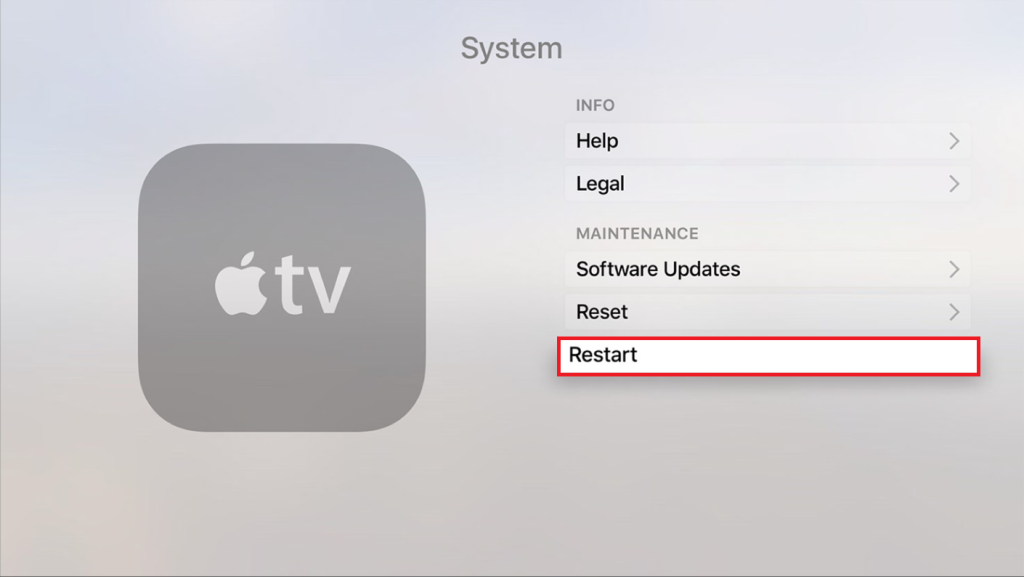
Για επανεκκίνηση χρησιμοποιώντας το τηλεχειριστήριο: Πατήστε και κρατήστε πατημένο το < κουμπί πίσω (2η γενιά ή μεταγενέστερη) ή Κουμπί μενού (1η γενιά) και Κουμπί τηλεόρασης μέχρι να γίνει επανεκκίνηση του Apple TV.
Τώρα, αποσυνδέστε το Apple TV σας από την πηγή τροφοδοσίας, περιμένετε ένα ή δύο λεπτά και συνδέστε το ξανά. Μόλις επανεκκινηθεί το Apple TV, ελέγξτε αν έχει διορθωθεί το πρόβλημα του βρόχου επανεκκίνησης.
Ελέγξτε τη σύνδεση στο Διαδίκτυο
Όσο παράξενο κι αν ακούγεται, μια ασταθής σύνδεση στο Διαδίκτυο μπορεί επίσης να είναι ο λόγος για τον οποίο το Apple TV σας συνεχίζει να κάνει επανεκκίνηση. Επομένως, βεβαιωθείτε ότι έχετε συνδέσει το Apple TV σας σε ένα σταθερό δίκτυο WiFi. Εάν αντιμετωπίζετε κακή σύνδεση στο Διαδίκτυο, επανεκκινήστε τον δρομολογητή του οικιακού σας δικτύου και ελέγξτε εάν το πρόβλημα έχει επιλυθεί.
Μπορείτε επίσης να δοκιμάσετε να ρυθμίσετε το IP και το DNS σας σε αυτόματο στο Apple TV σας. Για να το κάνετε αυτό, πηγαίνετε στο Ρυθμίσεις → Γενικός → Δίκτυο → Επιλέξτε το τρέχον δίκτυο και ορίστε Διαμόρφωση IP και Διαμόρφωση DNS προς την Αυτόματο.
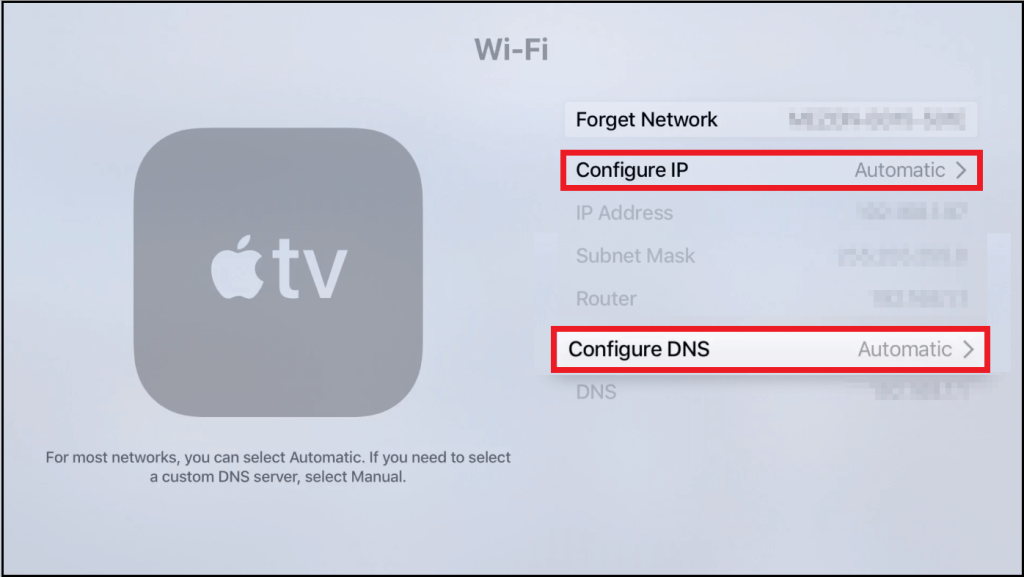
Εάν χρησιμοποιείτε δίκτυο WiFi, προσπαθήστε να φέρετε το δρομολογητή πιο κοντά στο Apple TV ή συνδέστε το Apple TV σας στο διαδίκτυο χρησιμοποιώντας ένα καλώδιο ethernet.
Απενεργοποιήστε την ανανέωση εφαρμογών στο παρασκήνιο
Η απενεργοποίηση της ρύθμισης Ανανέωση εφαρμογών στο παρασκήνιο στις τηλεοράσεις της Apple έχει διορθώσει τα προβλήματα του βρόχου επανεκκίνησης. Δείτε πώς μπορείτε να απενεργοποιήσετε την Ανανέωση εφαρμογών στο παρασκήνιο στο Apple TV.
1. Στην Apple TV, ανοίξτε Ρυθμίσεις.
2. Επιλέξτε Γενικός και μετακινηθείτε προς τα κάτω στο Χρήση Ενότητα.
3. Επιλέξτε Ανανέωση εφαρμογής παρασκηνίου και γυρίστε το Μακριά από.
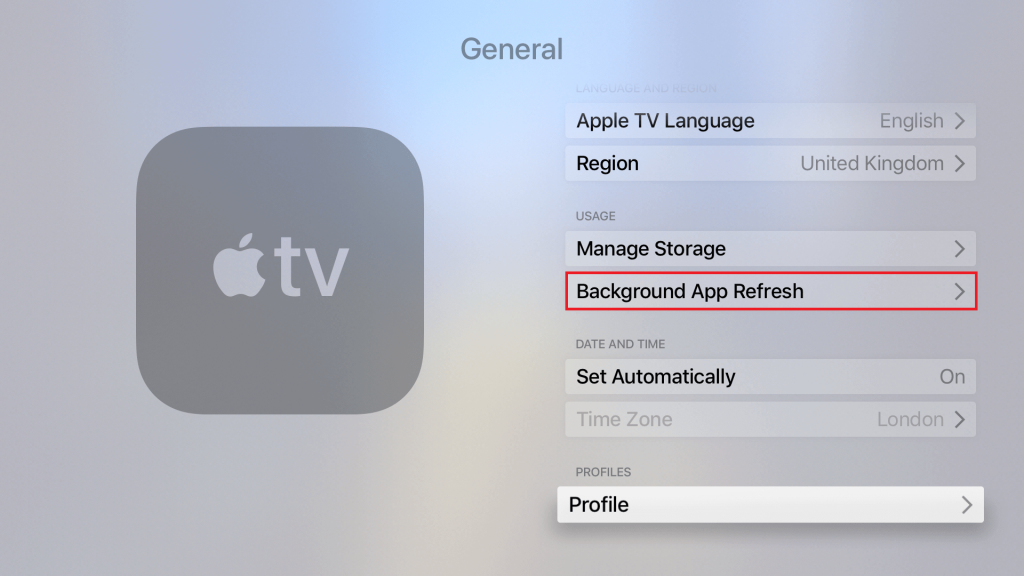
Μόλις απενεργοποιήσετε την Ανανέωση εφαρμογών στο παρασκήνιο, ελέγξτε εάν το πρόβλημα επανεκκίνησης στο Apple TV σας έχει επιδιορθωθεί. Εάν το πρόβλημα παραμένει, προχωρήστε στην επόμενη επιδιόρθωση
Ενημερώστε το υλικολογισμικό Apple TV
Ένα ξεπερασμένο υλικολογισμικό Apple TV μπορεί επίσης να είναι ο λόγος για τον οποίο η Apple σας συνεχίζει να κάνει επανεκκίνηση. Η ενημέρωση του υλικολογισμικού της Apple TV στην πιο πρόσφατη έκδοση θα σας βοηθήσει να απαλλαγείτε από αυτό το ζήτημα. Ακολουθήστε τα παρακάτω βήματα για να ενημερώσετε το Apple TV σας.
1. Μεταβείτε στο Apple TV Ρυθμίσεις και επιλέξτε Σύστημα.
2. Τώρα, επιλέξτε το Ενημερώσεις λογισμικού επιλογή.
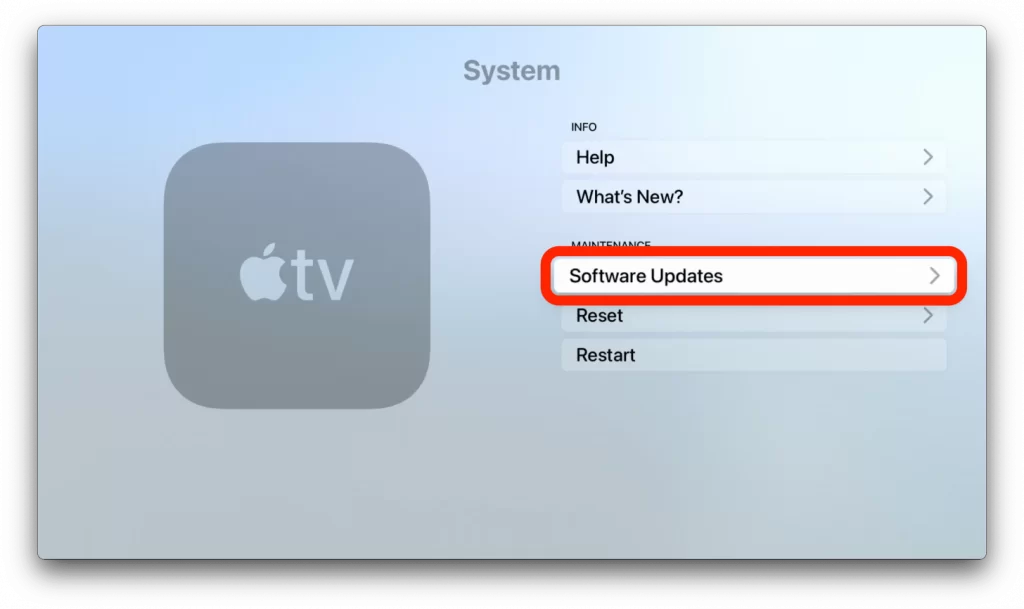
3. Επιλέξτε Εκσυγχρονίζω Λογισμικό και επιλέξτε Λήψη και εγκατάσταση εάν υπάρχουν εκκρεμείς ενημερώσεις λογισμικού.
Μόλις ενημερώσετε το Apple TV σας, ελέγξτε εάν επιδιορθώθηκαν τα προβλήματα επανεκκίνησης. Εάν όχι, προχωρήστε στην επόμενη διόρθωση.
Επαναφέρετε το Apple TV σας
Εάν η ενημέρωση του Apple TV δεν σας βοήθησε να διορθώσετε το πρόβλημα, μπορείτε να δοκιμάσετε να επαναφέρετε τις εργοστασιακές ρυθμίσεις του Apple TV σας. Η επαναφορά εργοστασιακών ρυθμίσεων θα καταργήσει όλα τα προβλήματα και τις δυσλειτουργίες που μπορεί να προκαλέσουν προβλήματα όπως η επανεκκίνηση του βρόχου. Δείτε πώς να επαναφέρετε εργοστασιακά το Apple TV.
1. Ανοίξτε το Ρυθμίσεις εφαρμογή στο Apple TV σας.
2. Επιλέξτε Σύστημα ή Γενικός (3η γενιά ή παλαιότερη).
3. Επιλέξτε Επαναφορά και επιλέξτε Επαναφορά/Επαναφορά και ενημέρωση (4K & HD) ή Επαναφορά Όλες οι Ρυθμίσεις/Επαναφέρω (3η γενιά ή παλαιότερη).
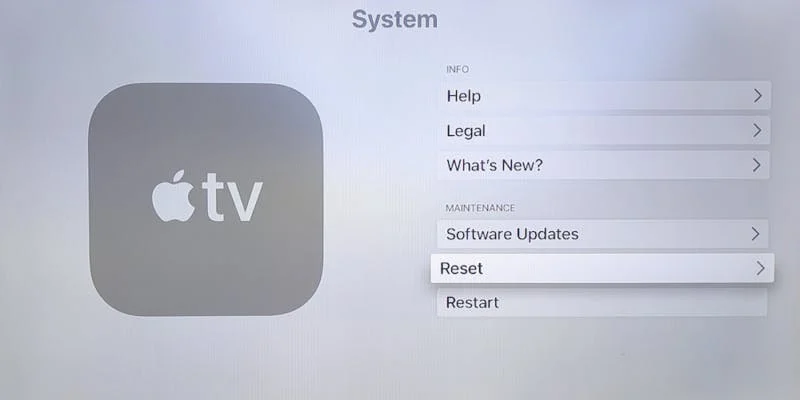
Μόλις το Apple TV επαναφερθεί στις εργοστασιακές ρυθμίσεις, ρυθμίστε το Apple TV και ελέγξτε εάν το πρόβλημα επανεκκίνησης έχει διορθωθεί.
Επαναφέρετε το Apple TV χρησιμοποιώντας το iTunes
Εάν δεν μπορείτε να αποκτήσετε πρόσβαση στις Ρυθμίσεις του Apple TV σας λόγω προβλημάτων επανεκκίνησης. Μπορείτε να χρησιμοποιήσετε την εφαρμογή Finder ή iTunes σε υπολογιστή Mac ή Windows για να επαναφέρετε το Apple TV και να διορθώσετε τα προβλήματα επανεκκίνησης. Εδώ είναι πώς να το κάνετε.
1. Αποσυνδέστε όλα τα καλώδια από την Apple TV, συμπεριλαμβανομένου του καλωδίου τροφοδοσίας και HDMI.
2. Συνδέστε το Apple TV με τον υπολογιστή Mac ή Windows χρησιμοποιώντας ένα καλώδιο USB-C.
3. Ανοίξτε το Finder (σε Mac με macOS Catalina ή νεότερη έκδοση) ή iTunes (σε Mac με macOS Mojave ή παλαιότερο ή Windows PC).
4. Επιλέξτε το Apple TV στην πλαϊνή γραμμή του Finder. Στο iTunes, μπορείτε να βρείτε το Apple TV στην επάνω γραμμή ή στη λίστα πηγών.
5. Κάντε κλικ Επαναφορά Apple TV για να επαναφέρετε εργοστασιακά το Apple TV και να ενημερώσετε το λογισμικό της συσκευής σας.
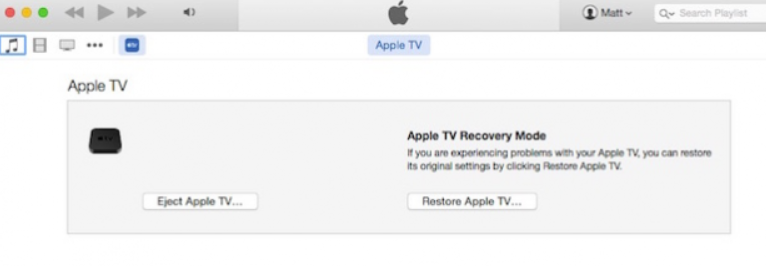
Μόλις γίνει επαναφορά της συσκευής, ενεργοποιήστε το Apple TV και ελέγξτε εάν επιδιορθώθηκαν τα προβλήματα.
Εάν καμία από τις παραπάνω επιδιορθώσεις δεν βοήθησε στην επίλυση του προβλήματος, μπορείτε να δοκιμάσετε να επικοινωνήσετε Υποστήριξη πελατών Apple. Θα σας καθοδηγήσουν για το πώς να διορθώσετε τα προβλήματα ή τι να κάνετε στη συνέχεια.
FAQ
1. Γιατί το Apple TV συνεχίζει να αποσυνδέεται;
Εάν αντιμετωπίζετε το πρόβλημα όταν το Apple TV αποσυνδέεται αυτόματα από το Διαδίκτυο, μπορεί να οφείλεται σε πρόβλημα με τη διεπαφή.
2. Γιατί το Apple TV συνεχίζει την επανεκκίνηση κατά τη χρήση του Netflix;
Μπορεί να οφείλεται σε ξεπερασμένο υλικολογισμικό, επομένως βεβαιωθείτε ότι το Apple TV και η εφαρμογή Netflix είναι ενημερωμένα για καλύτερη εμπειρία. Με αυτόν τον τρόπο, θα είμαστε σε θέση να διορθώσουμε το πρόβλημα επανεκκίνησης της Apple TV κατά την πρόσβαση στην εφαρμογή Netflix.
Αποκάλυψη: Εάν μας αρέσει ένα προϊόν ή μια υπηρεσία, μπορεί να τα παραπέμψουμε στους αναγνώστες μας μέσω συνδέσμου συνεργάτη, πράγμα που σημαίνει ότι ενδέχεται να λάβουμε προμήθεια παραπομπής από την πώληση εάν αγοράσετε το προϊόν που προτείναμε. Διαβάστε περισσότερα για αυτό στην αποκάλυψη συνεργατών μας.
Διαβάστε επίσης :